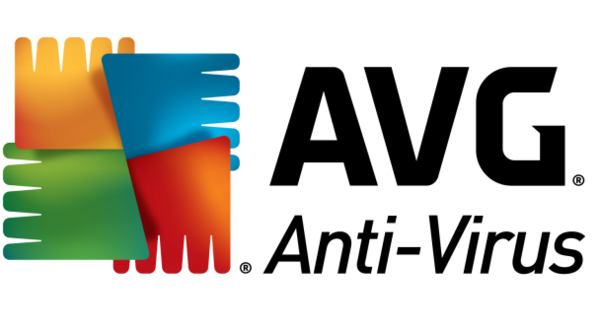许多人发现升级计算机非常可怕。您首先需要知道要升级什么,接下来要购买什么,以及如何安装和使用新部件。但是,通过一些方便的提示,您已经可以轻松升级 PC 中的许多部件。
提示 01:哪个部分?
在我们讨论您可以升级哪些部件之前,重要的是首先确定哪个部件最适合升级。计算机的所谓“瓶颈”是确保其他 PC 部件不能以最佳方式使用的那部分,因为它太慢以至于其余部分必须等待它。那可以是您的处理器、内部存储器、硬盘驱动器或视频卡。有时很容易找出哪个部分需要升级:例如,如果您收到一条消息,提示您没有更多可用磁盘空间。有时不太清楚。要找出最需要升级的地方,请在使用 PC 时打开任务管理器。在 Windows 10 上,您可以通过右键单击任务栏并选择 任务管理.可能你还在 更多的细节 必须单击,然后转到选项卡 表现 您可以转到可以查看 PC 如何使用每个组件的位置。如果你在那里看到一个明显的嫌疑人,是时候做好准备了。但是,如果您想让您的 PC 整体上更快,请查看提示 记忆 和 固态硬盘.

提示 02:记忆
对您的 PC 进行最简单的升级之一是添加内存,即 RAM。有了更多 RAM,您的 PC 就可以同时运行多个程序,因为内存中的所有程序都可以保持活动状态。如果您现在拥有 4 GB 或更少的内部存储器,则是时候升级到 8 GB 以确保您的 PC 面向未来。要从内存中查看所有必要的信息,最好使用 PassMark 的 RAMMon。下载程序并按照安装步骤操作,程序将自动打开。在顶部,您将看到内存总量和 白羊座型 你的电脑有什么类型的内存。那将是 DDR2、DDR3 或 DDR4。如果您使用 DDR2,您的 PC 太旧了,升级可能不再值得。下面是 标准名称, 后面的部分 DDRX- 频率是。在 RAMMon 中,您可以看到每个插槽的 RAM 类型和数量。如果没有更多可用插槽,则可以选择从 PC 中移除一个 RAM 棒并用容量更大的新 RAM 替换它。对于 PC,您购买内存为 DIMM 规格,对于笔记本电脑,您需要 SODIMM。

技巧03:安装内存
在计算机中安装内存并没有那么复杂。您可以通过松开背面的螺丝打开 PC 机箱,以便您可以接触到主板。然后将 PC 平放在一边。它因主板而异,但通常顶部有一两条内存条,带有许多空闲插槽。这些条的末端是您可以按下以从主板上释放 RAM 的位置,以便您可以在必要时将其卸下。然后将新的内存条用力按入固定器,直至其卡入到位。有关确切的步骤,请参阅您的主板手册,其中通常有清楚的描述。然后插入PC并打开它。如果计算机启动到 Windows,您就知道内存安装正确。

技巧 04:硬盘
您可以快速利用的另一个选项是升级您的硬盘驱动器。特别是如果您的存储空间有点不足并且总是难以保持足够的可用空间。虽然额外的硬盘驱动器不必花费那么多。您已经拥有 50 欧元的 1TB 驱动器和 100 欧元的 3TB 驱动器。如果您想在您的 PC 中放置一个额外的磁盘,则有必要注意一些小事情。例如,您必须确保 PC 机柜中有足够的空间,但这通常不是问题。这同样适用于笔记本电脑,但不幸的是,它通常没有足够的空间。对于某些型号,您可以删除任何现有的 DVD 播放器。然后,您可以购买“硬盘盒”。这是额外光盘的支架,因此它可以很好地放入其中。请检查您是否购买了适合您的笔记本电脑品牌和类型的硬盘盒。您还应该确保您的主板仍然有空闲的 SATA 连接,并且您的电源仍然有一个可用的连接来为驱动器供电。最简单的方法是打开您的 PC 机箱,研究驱动器的当前连接并查看该电缆上是否还有其他可用连接。
 电脑安装内存没那么复杂
电脑安装内存没那么复杂